ビジュアル スタジオは、ソフトウェア開発の世界で効率的に作業するために欠かせないツールです。定期的な更新は、最新の機能とセキュリティ向上を受け取るために重要です。このガイドでは、ユーザーインターフェースを使用してビジュアルスタジオのモジュールを更新する方法を説明します。正確に手順に従い、システムが常に最新の状態であることを確認してください。
主なポイント
- 定期的な更新は、安全性と機能性のために重要です。
- 更新プロセスは簡単で、ビジュアルスタジオの通知バーから開始されます。
- 更新後は、すぐに作業を続けることができます。
ステップバイステップガイド
Visual Studioを開く
Visual Studioを起動します。更新通知を表示するためには、メインウィンドウで作業することが重要です。通常は、デスクトップアイコンやスタートメニューからVisual Studioを開きます。
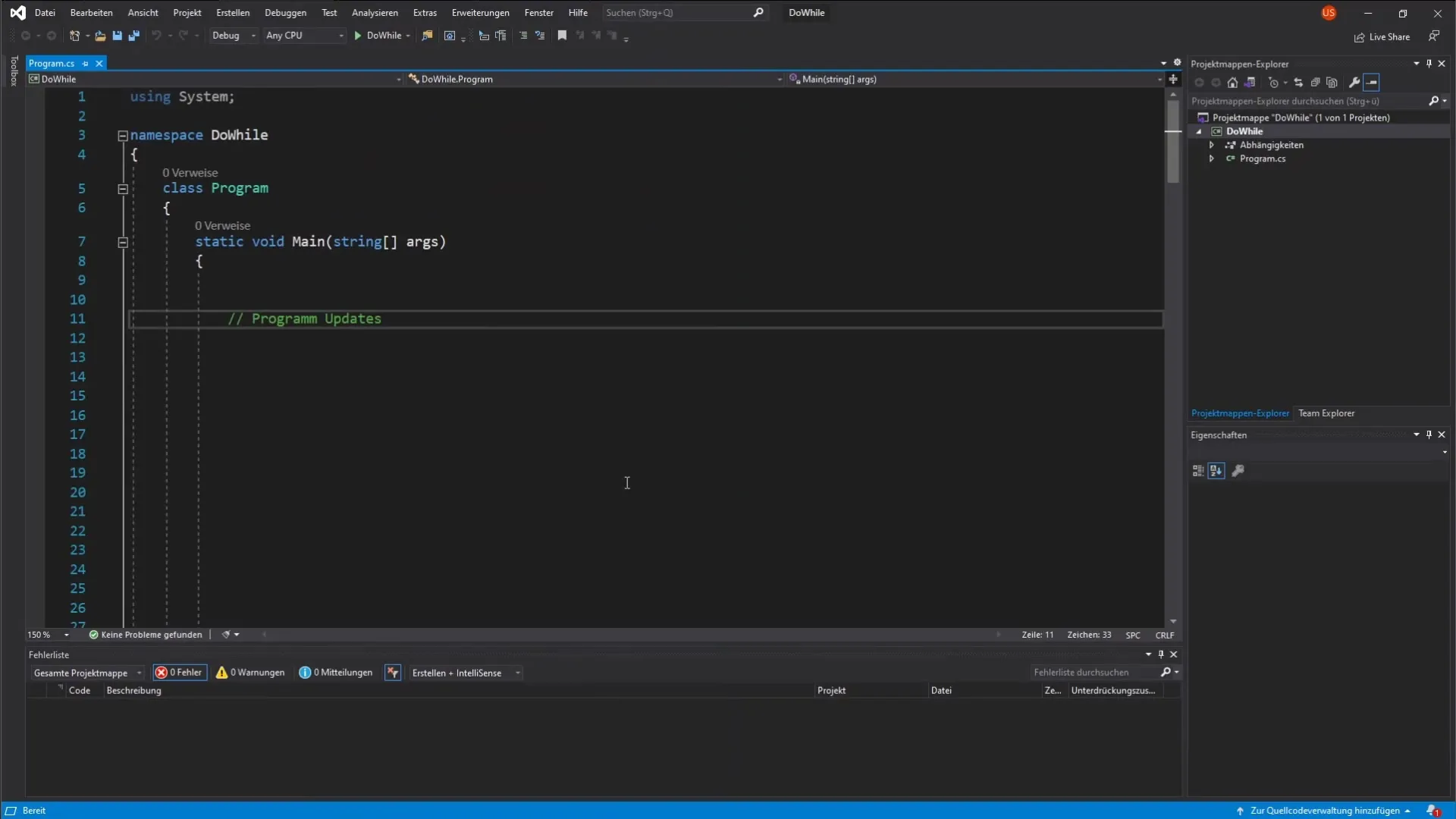
通知ベルを見つける
ユーザーインターフェースを見てください。右下にベルがあります。通常、ベルはその基本形で表示されますが、更新が利用可能な場合は、利用可能な更新の数を示す赤い点で強調表示されます。
ベルをクリックする
ベルをクリックします。これにより、通知が表示されるメニューが開きます。ここで、あなたのプログラムに利用可能な更新が何かを確認できます。あなたのツールを最新の状態に保つために、これらの通知に注意することが重要です。
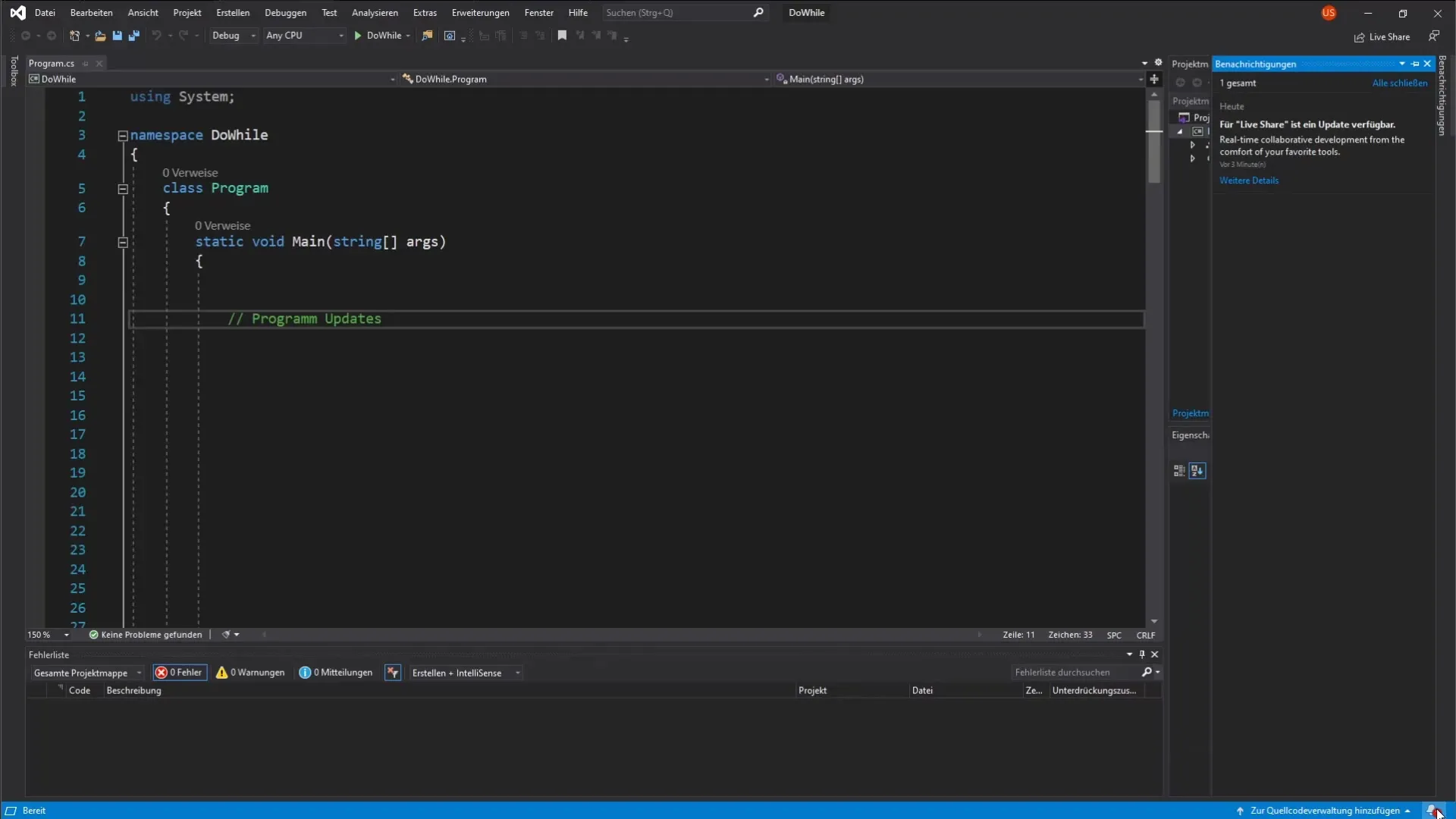
更新の詳細を見る
通知ウィンドウが開いたら、「さらに詳しい情報」をクリックします。利用可能な更新が一覧表示される別のウィンドウが表示されます。このステップは、更新をすぐに適用するか、更なる情報を取得するかを判断するために重要です。
更新を選択するか、すべてを更新する
このウィンドウでは、現在の更新のみをインストールするか、複数の更新をインストールするかを選択できます。すべての利用可能な更新を同時に更新するオプションもあります。このガイドに従って「すべてを更新」をクリックして、一度にすべての更新をインストールしてください。
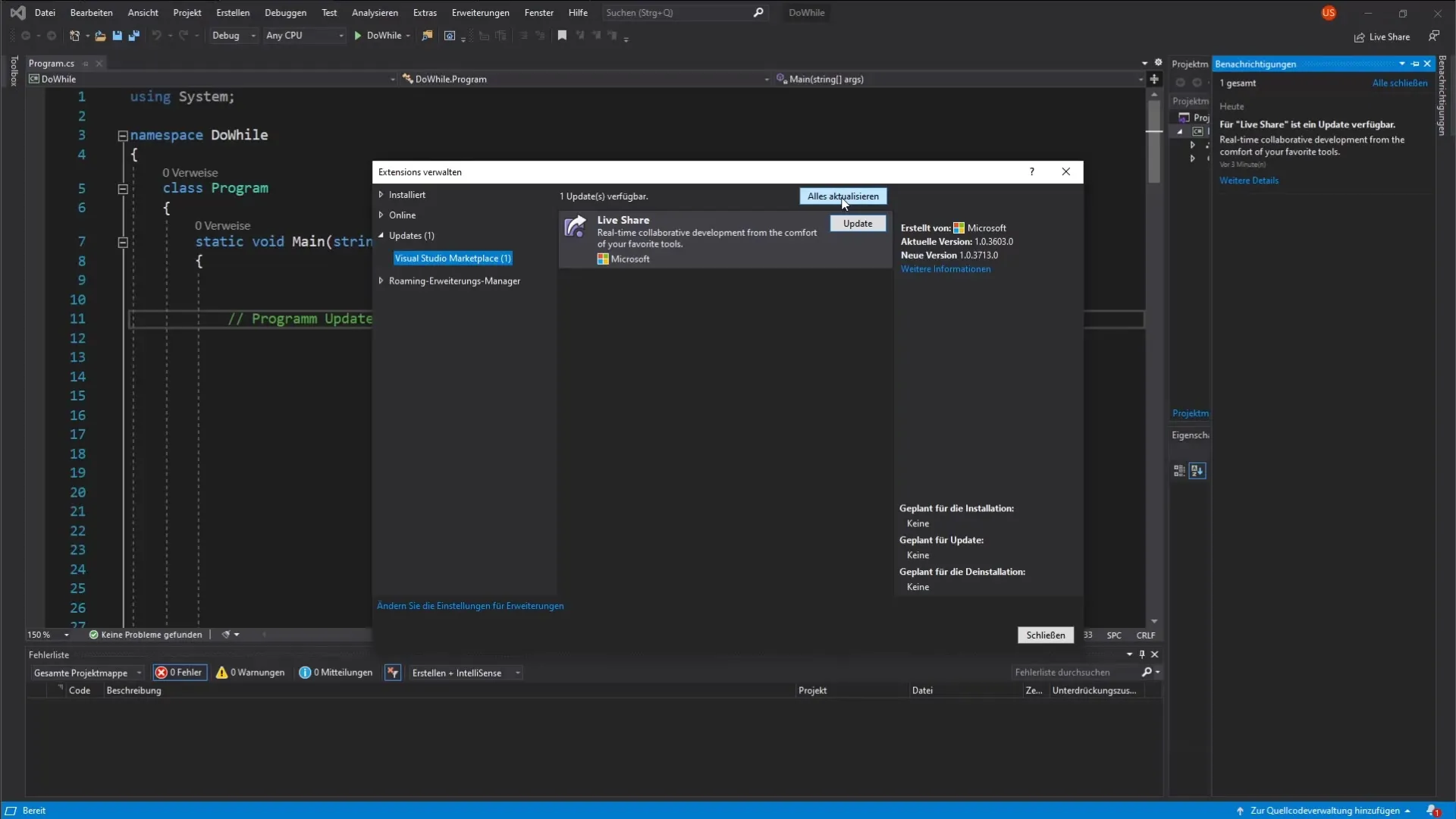
更新の確認
「すべてを更新」をクリックすると、更新を行うことに確信があるかどうかの確認が求められます。「はい」をクリックしてプロセスを開始します。このステップは、更新を実際に開始することを確認し、重要な変更を見逃さないようにするために重要です。
ダウンロードとインストール
Visual Studioは必要なファイルのダウンロードを開始します。これには数秒かかることがあります。このプロセス中は、画面の下部を注意深く見て、変更が正しく適用されていることを確認してください。
Visual Studioを閉じる
ダウンロードが完了したら、Visual Studioを完全に閉じます。これは、インストーラーが正しく起動し、すべての変更が適用されるために必要です。
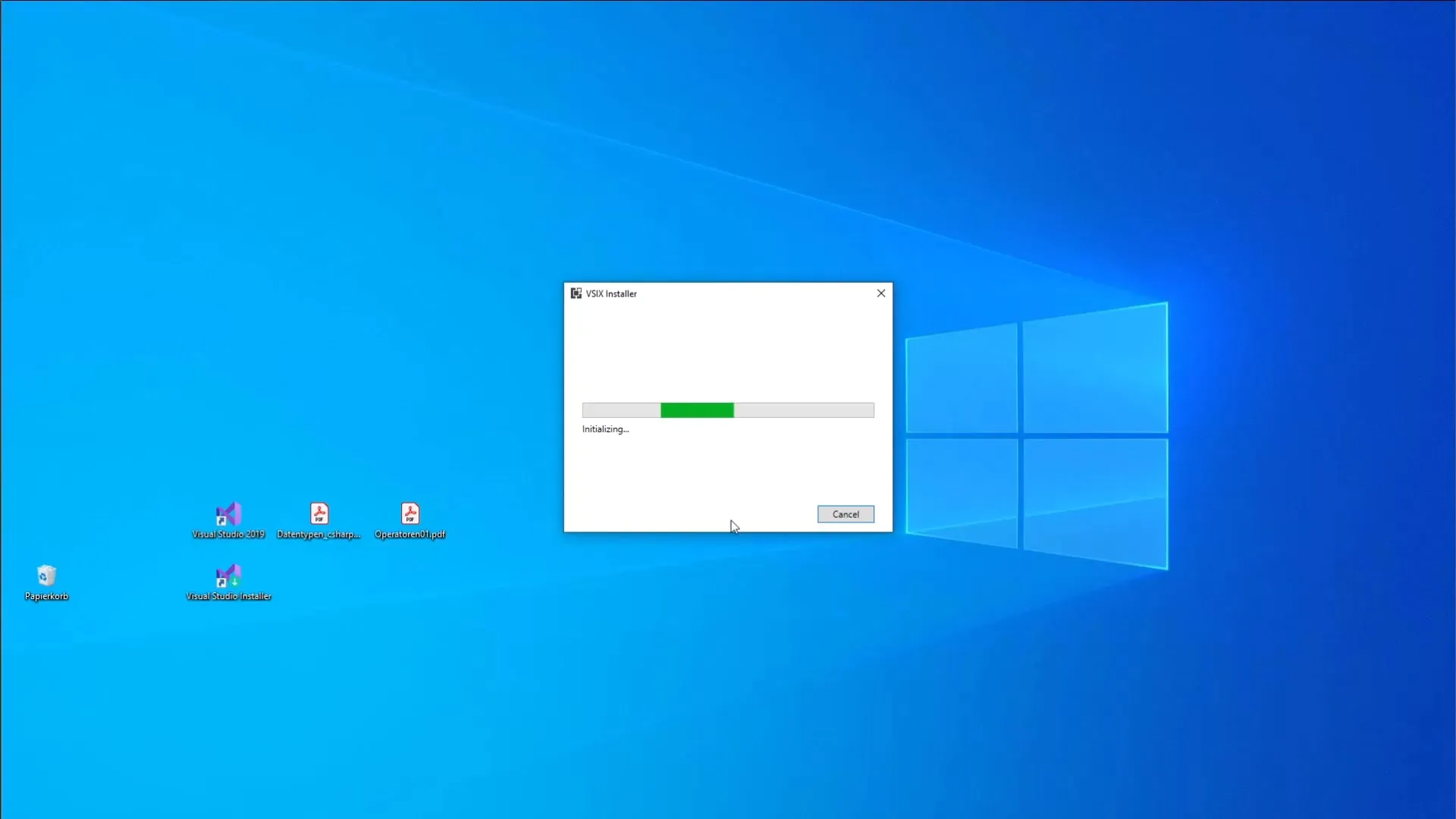
インストーラーを起動する
Visual Studioを閉じると、インストーラーが自動的に起動します。インストーラーが起動する準備ができているか確認しておいてください。時々、変更を続行するかどうかの確認が求められます。「はい」と確認します。
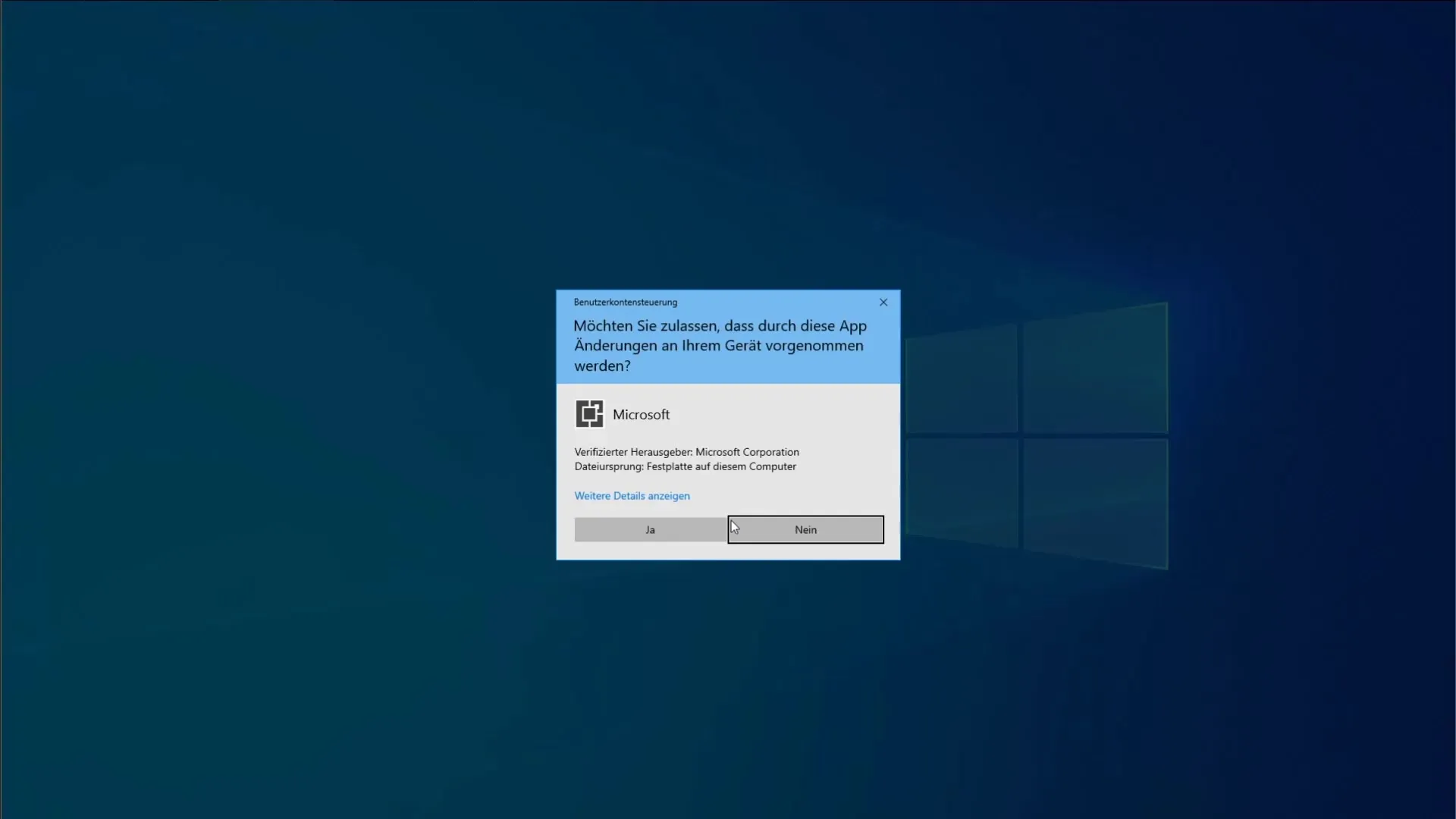
インストールの完了
すべての必要な更新と拡張がすでにインストールされたことが表示されます。「はい」をクリックしてインストールを完了してください。これにより、モジュールが最新の状態になり、プロジェクトを続行する準備が整います。
Visual Studioを再起動する
Visual Studioを再び起動します。すべてが正しくインストールされていれば、ベルの赤い通知マークはもはや表示されないはずです。これは、あなたのプログラムが正常に更新され、最新の機能が提供されることを意味します。
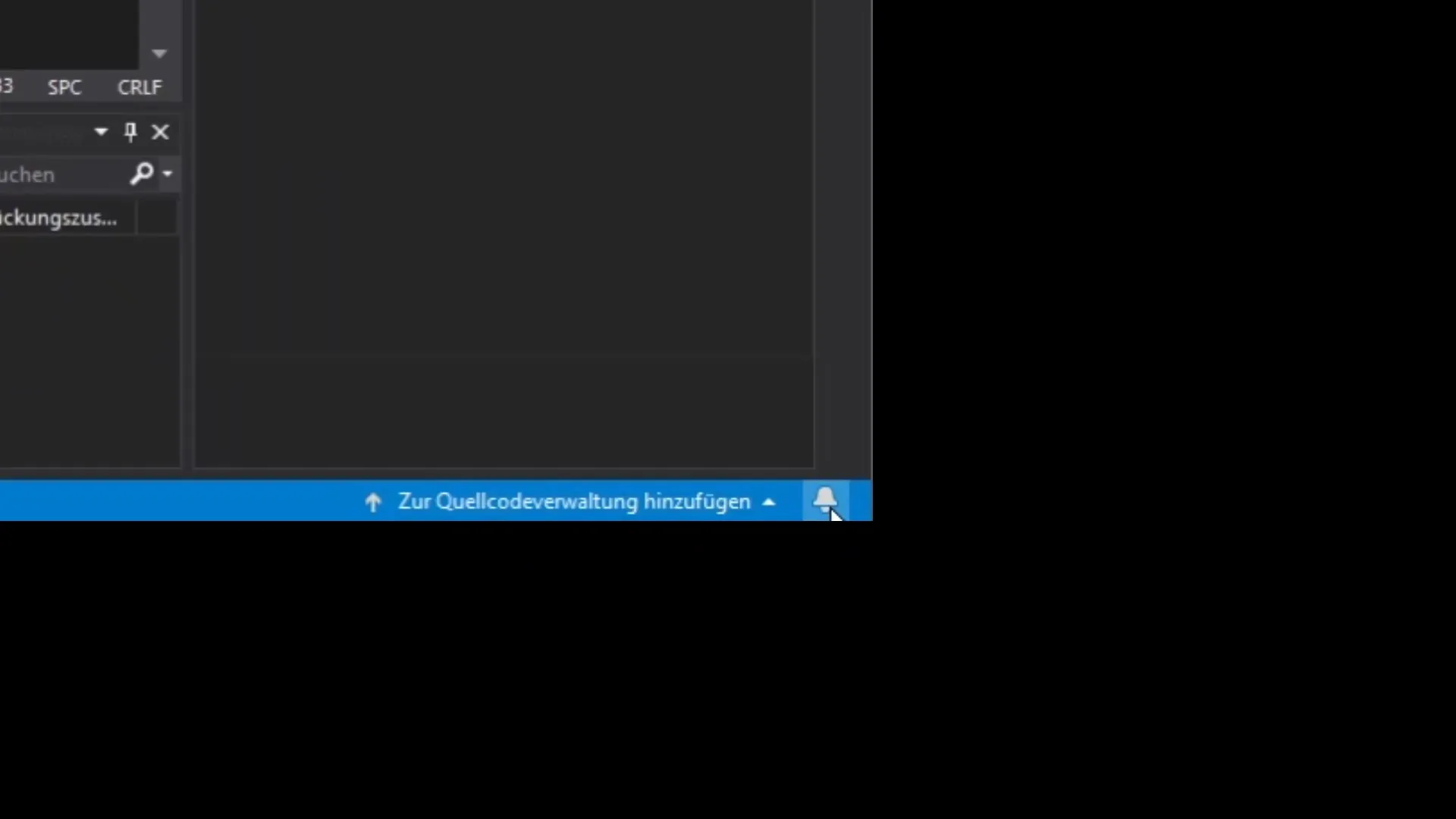
まとめ - Visual Studioのモジュール更新を行う
Visual Studioでのモジュール更新は、使いやすいプロセスであり、最新性を重視しています。最新の機能とセキュリティ基準で作業できるよう、常に定期的に更新をチェックすることを心がけてください。
よくある質問
Visual Studioで更新はどのくらいの頻度で行うべきですか?すべてのセキュリティホールが閉じられることを確認するため、定期的に更新をインストールすることをお勧めします。
更新をインストールする際にリスクはありますか?一般的に、更新は安全ですが、既存のプロジェクトに互換性のない変更が生じる可能性は常に少しあります。
更新をスキップできますか?はい、インストールしたい更新を手動で選択できますが、重要な更新はすべて適用することをお勧めします。


